آموزش تعویض آنتن وای فای آیفون 5
در این مقاله، روش تعویض آنتن وای فای آیفون 5 (iPhone 5) را بهصورت تصویری و گامبهگام به شما آموزش خواهیم داد. برای این منظور، مراحل زیر را به دقت دنبال کنید.
با صالح کمپانی صفر تا صد تعمیر آیفون را تضمینی دریافت کنید!

مرحله 1: چسباندن نوارچسب به شیشه صفحه نمایش
- اگر شیشه صفحه نمایش آیفون ترک خورده است، با چسباندن نوارچسب بر روی آن از شکستگی بیشتر آن و همچنین آسیب رساندن به خود جلوگیری کنید.
- نوارچسبهای شفاف کارتن را روی صفحه نمایش آیفون بچسبانید تا تمام سطح آن پوشانده شود.
:: این کار باعث میشود که تکههای شکستهی شیشه محفوظ مانده و در حین کار با گوشی و بلند کردن صفحه نمایش همچنان حالت یکپارچگی خود را حفظ کند.
احتیاط: از عینک ایمنی استفاده کنید تا در طول تعمیر آیفون از چشمان شما در مقابل هرگونه پرتاب خرده شیشه محافظت کند.

مرحله 2: پیچهای پنجسو را باز کنید
احتیاط: قبل از اینکه کار خود را شروع کرده و آیفون را باز کنید، میزان شارژ باتری را تا زیر 25 درصد خالی کنید. اگر یک باتری لیتیوم یون شارژ شده به صورت تصادفی سوراخ شود میتواند باعث آتش گرفتن یا منفجر شدن آن شود.
- قبل از شروع تعمیر آیفون، آن را به طور کامل خاموش کنید.
- دو عدد پیچ پنجسو 3.6 میلیمتری در کنار کانکتور لایتنینگ آیفون را باز کنید.

مرحله 3: ممانعت از جدا شدن صفحه نمایش
:: طی مراحل زیر، شما صفحه نمایش را از بدنهی گوشی جدا میکنید. مجموعهی صفحه نمایش از یک صفحهی شیشهای و یک قاب پلاستیکی با گیرههای فلزی تشکیل شده است.
- صرفنظر از ابزاری که استفاده میکنید، باید مطمئن شوید که کل مجموعهی صفحه نمایش را با هم بلند میکنید.
- اگر در حین بلند کردن صفحه نمایش صفحهی شیشهای شروع به جدا شدن از قاب پلاستیکی کرد، همان طور که در تصویر اول نشان داده شده است، یک ابزار بازکنندهی پلاستیکی را بین قاب پلاستیکی و بدنهی فلزی گوشی بلغزانید تا گیرههای فلزی آن را با اهرم کردن از قاب خارج کنید.
:: اگر در حال جمع کردن و بستن گوشی با یک قاب صفحه نمایش جدا هستید، شاید لازم باشد که یک نوار نازک چسب بین قاب پلاستیکی و شیشه قرار دهید تا آنها را کنار هم نگه دارد.

مرحله 4: شروع باز کردن آیفون با iSclack
برای تعویض آنتن وای فای آیفون 5 ابتدا باید مجموعه صفحه نمایش را از قاب پشتی جدا کنید.
:: در دو مرحلهی بعدی، ما از ساکشن کاپ iSclack استفاده میکنیم. یک ابزار عالی برای باز کردن ایمن آیفون که داشتن آن را به کسانی که دائماً کار تعمیرات آیفون را انجام میدهند توصیه میکنیم. اگر نمیخواهید از iSclack استفاده کنید، به مرحله 6 بروید.
- دستههای iSclack را ببندید تا مکندههای آن از یکدیگر فاصله بگیرند.
- قسمت پایینی گوشی آیفون را بین مکندهها و به موازات ضخامتسنج پلاستیکی قرار دهید.
- مکندهی بالایی باید دقیقاً بالای دکمهی هوم قرار گیرد.
- دستههای iSclack را باز کنید تا بازوهای مکنده بسته شود. مکندهها را در مرکز قرار داده و آنها را در بالا و پایین گوشی آیفون فشار دهید.

مرحله 5: تکمیل باز کردن آیفون با iSclack
- گوشی آیفون را محکم نگه داشته و دستههای iSclack را ببندید تا مکندهها از یکدیگر فاصله گرفته و پنل جلویی آیفون را از قاب پشتی آن جدا کند.
- iSclack به گونهای طراحی شده است که آیفون را به اندازهای باز کند که فقط قطعات از یکدیگر جدا شوند، اما آنقدر باز نمیکند که به کابلها آسیب برساند.
- دو مکندهی iSclack را از آیفون جدا کنید.
- در صورتی که برای باز کردن آیفون از iSclack استفاده کردهاید، سه مرحلهی بعدی را نادیده گرفته و به مرحلهی 9 بروید.

مرحله 6: باز کردن آیفون به روش دستی
- یک ساکشن کاپ (مکنده) را بر روی صفحه نمایش و دقیقاً بالای دکمهی هوم فشار دهید.
:: مطمئن شوید که مکنده کاملاً روی صفحه نمایش چسبیده و محکم شده است.
:: اگر در حال باز کردن یک آیفون با شیشهی ترک خورده هستید، چند نوارچسب کارتن را بر روی آن چسبانده و تا جایی که میتوانید آن را فشار دهید تا حبابهای زیر آن از بین برود. این کار سطح صاف و مناسبی را برای مکنده فراهم کرده و مانع از گسترش شکستگی شیشه میشود.

مرحله 7: شروع بلند کردن مجموعه پنل جلویی آیفون
:: مطمئن شوید که مکنده محکم به مجموعه پنل جلویی چسبیده باشد.
- در حالی که آیفون را با یک دست محکم نگه داشتهاید، با دست دیگر خود ساکشن کاپ را به سمت بالا بکشید تا مجموعه پنل جلویی کمی از قاب پشتی جدا شود.
:: حوصله به خرج داده و نیروی محکم و ثابتی را اعمال کنید. صفحه نمایش آیفون بسیار محکم در جای خود چسبیده شده است.
- در حالی که ساکشن کاپ را به سمت بالا میکشید، به آرامی و با استفاده از یک ابزار بازکنندهی پلاستیکی بین قاب پشتی و صفحه نمایش اهرم کرده و آنها را از یکدیگر جدا کنید.
:: تعدادی گیره وجود دارد که مجموعه پنل جلویی را به قاب پشتی متصل میکند، بنابراین ممکن است لازم باشد که از ترکیبی از ساکشن کاپ و ابزار بازکننده پلاستیکی برای آزاد کردن مجموعه پنل جلویی استفاده کنید.

مرحله 8: جدا کردن گیرههای جانبی پنل جلویی
- به اهرم کردن دو طرف مجموعه پنل جلویی ادامه داده و گیرههایی که در امتداد سمت چپ و راست قرار دارد را جدا کنید.

مرحله 9: باز کردن گوشی آیفون
احتیاط: در این مرحله سعی نکنید که پنل جلویی را به طور کامل از قاب پشتی جدا کنید، زیرا هنوز چند کابل نواری در قسمت بالای آیفون وجود دارد که صفحه نمایش را به برد متصل کرده است.
- هنگامی که گیرههای پایین و کنارههای مجموعه پنل جلویی آزاد شدند، قسمت پایین مجموعه پنل جلویی را از قاب پشتی جدا کنید.
- صفحه نمایش را با زاویهی 90 درجه باز کرده و آن را به چیزی تکیه دهید تا در حین کار با گوشی، آن را نگه دارد.
- از یک کش پلاستیکی استفاده کنید تا صفحه نمایش در حین کار به طور ایمن در جای خود ثابت بماند. این کار باعث میشود که از وارد شدن فشار بیمورد به کابلهای صفحه نمایش جلوگیری شود.

مرحله 10: باز کردن پیچهای براکت کانکتور باتری آیفون
در این مرحله از تعویض آنتن وای فای آیفون 5 نوبت به باز کردن پیچهای براکت کانکتور باتری آیفون میرسد.
- دو پیچ با مشخصات زیر که براکت کانکتور فلزی باتری را بر روی برد گوشی محکم کرده است، باز کنید:
- یک پیچ فیلیپس 1.8 میلیمتری
- یک پیچ فیلیپس 1.6 میلیمتری

مرحله 11: برداشتن براکت کانکتور باتری آیفون
- براکت فلزی کانکتور باتری را بردارید.

مرحله 12: جدا کردن کانکتور باتری آیفون
- از یک ابزار بازکنندهی پلاستیکی استفاده کرده و کانکتور باتری را به آرامی اهرم کرده و از سوکت آن بر روی برد بیرون بیاورید.
احتیاط: مراقب باشید اجزاء کوچکی که در اطراف سوکت قرار دارد را جدا نکنید.
احتیاط: بسیار مراقب باشید که فقط خود کانکتور باتری را اهرم کنید و سوکت روی برد را اهرم نکنید. اگر سوکت روی برد یا خود برد را اهرم کنید، ممکن است سوکت را از بین ببرید یا به اجزای مجاور برد آسیب برسانید.

مرحله 13: باز کردن پیچهای براکت کابل مجموعه پنل جلویی
- سه پیچ با مشخصات زیر که براکت کابل مجموعه پنل جلویی را بر روی برد محکم کرده است، باز کنید:
- دو پیچ فیلیپس 1.2 میلیمتری
- یک پیچ فیلیپس 1.6 میلیمتری
:: این پیچها به پیچگوشتی مغناطیسی جذب نمیشوند. بنابراین در هنگام برداشتن پیچها مراقب باشید که آنها نیفتند و همچنین مطمئن شوید که آنها را در جای مناسب خود میبندید - یک پیچ مغناطیسی میتواند در کار قطبنما اختلال ایجاد کند.

مرحله 14: برداشتن براکت کابل مجموعه پنل جلویی آیفون
- براکت کابل صفحه نمایش را به سمت باتری بلند کرده تا قلاب آن آزاد شود و سپس آن را بیرون بیاورید.
:: پس از اتمام کار و در زمان جمع کردن گوشی، ابتدا قلابهای سمت چپ آن را بر روی برد جا بیندازید و سپس براکت را در جهت بیرون گوشی پایین بیاورید.

مرحله 15: جدا کردن کابلهای مجموعه پنل جلویی آیفون
احتیاط: قبل از جدا کردن یا وصل مجدد کابلها در این مرحله، مطمئن شوید که ارتباط باتری آیفون قطع شده باشد.
- برای جدا کردن سه کابل مجموعه پنل جلویی آیفون از یک ابزار بازکنندهی پلاستیکی یا ناخن خود استفاده کنید:
- کابل سنسور و دوربین جلو
- کابل ال سی دی
- کابل دیجیتایزر
احتیاط: پس از اتمام کار و در زمان جمع کردن گوشی، ممکن است کابل ال سی دی از کانکتور بیرون بجهد. این امر میتواند باعث شود که در زمان روشن کردن مجدد گوشی، خطوط سفیدی بر روی صفحه نمایش ظاهر شود یا اصلاً چیزی نمایش داده نشود. اگر چنین اتفاقی رخ داد، به سادگی کابل را مجدداً وصل کرده و سپس چرخهی برق را انجام دهید. بهترین کار برای انجام چرخهی برق، قطع کردن و وصل مجدد باتری آیفون است.



مرحله 16: جدا کردن مجموعه پنل جلویی و قاب پشتی
- مجموعه پنل جلویی را از قاب پشتی جدا کنید.

مرحله 17: بیرون آوردن باتری آیفون
در ادامه مراحل تعویض آنتن وای فای آیفون 5 نوبت به خارج کردن باتری آیفون میرسد.
- با استفاده از زبانهی کششی پلاستیکی شفاف، باتری را از روی چسبی که آن را در جای خود محکم کرده است جدا کنید.
:: اگر در جدا کردن باتری مشکل داشتید یا اگر زبانهی آن پاره شده است، چند قطره الکل ایزوپروپیل با غلظت بالا (بیش از 90 درصد) را زیر لبهی باتری بچکانید.
- حدود یک دقیقه صبر کنید تا محلول الکل چسب را ضعیف کند. سپس با استفاده از یک ابزار بازکننده، به آرامی باتری را از لبهی آن بلند کنید.
احتیاط: سعی نکنید باتری را به زور بیرون بیاورید. در صورت نیاز، چند قطرهی دیگر الکل بمالید تا چسب آن ضعیفتر شود. هرگز باتری را با ابزار خود سوراخ نکنید یا آن را تغییر شکل ندهید.
:: در زمان نصب باتری جدید، اگر هنوز محلول الکلی در گوشی باقی مانده است، آن را با دقت پاک کنید یا اجازه دهید تا در جریان هوا خشک شود.
:: اگر باز هم در جدا کردن باتری مشکل داشتید، از یک iOpener یا سشوار برای گرم کردن قاب پشتی آیفون و نرم کردن چسب باتری استفاده کنید.
احتیاط: داغ شدن بیشازحد آیفون ممکن است باعث احتراق باتری شود.
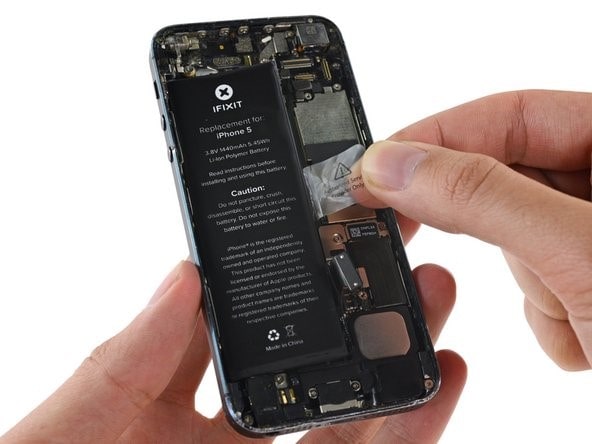
مرحله 18: اهرم کردن باتری
احتیاط: باتری را با استفاده ابزار بازکنندهی پلاستیکی به آرامی و فقط از لبهی بیرونی گوشی اهرم کنید. اهرم کردن از هر جای دیگر، مخصوصاً در محدودهی برد گوشی، ممکن است منجر به آسیب زدن به برد گوشی شود.
:: اگر باتری به راحتی از قاب آیفون خارج نمیشود، چند قطرهی دیگر الکل ایزوپروپیل بمالید.
احتیاط: برای جلوگیری از تغییر شکل باتری، آن را به آرامی و به طور یکنواخت اهرم کنید. خم شدگی باتری میتواند خطر آتش گرفتن آن را در پی داشته باشد.
- از قسمت بالای باتری اهرم نکنید، در این صورت با خطر قطع کردن کابلهای کنترل صدا مواجه هستید.

مرحله 19: باتری را بردارید
- باتری را بردارید.
:: اگر باتری جایگزین شما داخل پوشش پلاستیکی قرار دارد، قبل از نصب باتری آن را از پوشش پلاستیکی خارج کنید.
:: قبل از اینکه باتری جدید را بچسبانید، به طور موقت کانکتور باتری را به سوکت برد منطقی وصل کنید. این کار تضمین میکند که باتری به درستی در شکاف خود قرار بگیرد.
- باتری را بچسبانید، ارتباط آن را قطع کنید و سپس به جمع کردن گوشی ادامه دهید.
احتیاط: پس از اتمام کار و در زمان جمع کردن گوشی، مطمئن شوید که باتری محکم بر روی قاب پشتی قرار گرفته است. این امر در هنگام نصب مجدد مجموعه پنل جلویی مانع از آسیب رسیدن به سایر اجزاء میشود.
:: پس از اتمام کار و جمع کردن گوشی یک هارد ریست (hard reset) انجام دهید. این کار میتواند از مشکلات متعددی جلوگیری کرده و عیبیابی را آسان کند.

مرحله 20: مجموعه برد آیفون
- از نوک یک اسپاجر استفاده کرده و کانکتور کابل آنتن داده سلولار را از سوکت آن بر روی برد و درست بالای محفظهی اسپیکر، اهرم کنید.

مرحله 21
- دو پیچ با مشخصات زیر که براکت برد منطقی بالایی را به قاب پشتی محکم کرده است، باز کنید:
- یک پیچ فیلیپس 1.5 میلیمتری
- یک پیچ فیلیپس 2.3 میلیمتری

مرحله 22
- براکت را از بالای برد منطقی بردارید.
احتیاط: مراقب باشید که زبانه اتصال زمین کوچکی که از براکت کنار دوربین پشتی بیرون زده است را جدا نکنید.
:: در مدلهای جدیدتر، ممکن است که براکت به محفظهی دوربین وصل شده باشد و به طور کامل بیرون نیاید.

مرحله 23
در این مرحله از تعویض آنتن وای فای آیفون 5 باید کابلهای اتصال بالایی، پایینی و مجموعه دکمه را جدا کنید.
- از انتهای صفا یک اسپاجر برای جدا کردن سه کابل زیر از برد استفاده کنید:
- کابل اتصال بالایی
- کابل مجموعه دکمه
- کابل اتصال پایینی



مرحله 24
- دو پیچ فیلیپس 1.3 میلیمتری را از قسمت داخلی بالای قاب پشتی باز کنید.

مرحله 25
- یک پیچ فیلیپس 1.2 میلیمتری باقیمانده در بخش میانی براکت برد منطقی را باز کنید.

مرحله 26
- براکت بخش میانی برد منطقی را بردارید.

مرحله 27
- از یک اسپاجر استفاده کرده و کانکتور کابل کانکتور لایتنینگ را از سوت آن بر روی برد اهرم کنید.
- کابل را به آرامی جدا کرده و آن را از مسیر برد خارج کنید.

مرحله 28
- با استفاده از یک ابزار بیرون آوردن سیم کارت یا یک گیره کاغذ، آزاد کنندهی سیم کارت در سمت راست آیفون را فشار داده تا سیم کارت بیرون بیاید.
:: همچنین میتوانید اهرم خروج سیم کارت را از داخل و با انتهای صاف یک اسپاجر فشار دهید.
- سینی سیم کارت را از آیفون خارج کنید.

مرحله 29
در ادامه تعویض آنتن وای فای آیفون 5 باید پیچهای برد آیفون را باز کنید.
- پنج پیچ با مشخصات زیر که برد را به قاب پشتی محکم کرده است، باز کنید:
- دو پیچ فیلیپس 2.3 میلیمتری
- دو پیچ استندآف 2.7 میلیمتری
:: بهتر است که پیچهای استندآف را با استفاده از یک پیچگوشتی استندآف (Standoff) یا یک پیچگوشتی بیت (Bit) باز کنید.
احتیاط: در صورت ضرورت، یک پیچگوشتی سرتخت کوچک نیز این کار را انجام میدهد، اما بیشتر احتیاط کنید تا مطمئن شوید که پیچگوشتی نلغزد و به اجزای اطراف آسیب نرساند.
- یک پیچ استندآف غیرمغناطیسی 2.7 میلیمتری
:: مطمئن شوید که این پیچ را در جای اصلی خود در بالای برد میبندید. یک پیچ مغناطیسی ممکن است در عملکرد قطبنمای دیجیتالی اختلال ایجاد کند.

مرحله 30
- مجموعه برد منطقی را به سمت باتری قاب پشتی بچرخانید.
احتیاط: هنوز سعی نکنید مجموعه برد را به طور کامل از قاب پشتی جدا کنید. زیرا هنوز یک کابل به قسمت زیرین برد متصل است.
- پیرامون فلاش به یونیت فلاش و قاب پشتی چسبانده شده است. اگر روی قاب پشتی باقی ماند، آن را با یک پنس برداشته و مجدداً روی یونیت فلاش قرار دهید.
- توجه: پس از اتمام کار و در زمان جمع کردن گوشی، مطمئن شوید که کابل اتصال پایینی، در زیر برد قرار نگرفته باشد.

مرحله 31
- از نوک یک اسپاجر استفاده کرده و کانکتور کابل آنتن وای فای را از سوکت آن در قسمت پایینی برد اهرم کنید.

مرحله 32
- مجموعه برد منطقی را از قاب پشتی جدا کنید.
- زمانی که برد منطقی را از گوشی خارج میکنید، آن را بر روی یک سطح ضد الکتریسته ساکن قرار دهید تا از هرگونه آسیب به مدار آن جلوگیری کنید.

مرحله 33: ویبراتور آیفون
- سه پیچ با مشخصات زیر که براکت و موتور ویبره را به قاب پشتی محکم کرده است، باز کنید:
- یک پیچ فیلیپس 2.3 میلیمتری
- یک پیچ فیلیپس 1.7 میلیمتری
- یک پیچ فیلیپس 1.6 میلیمتری در بالای قاب پشتی

مرحله 34
- براکت و موتور ویبره را از قاب پشتی بردارید.

مرحله 35: آنتن وای فای
- با استفاده از انتهای صاف یک اسپاجر و با شروع از زیر ناحیه اتصال کابل، آنتن وای فای را از قاب پشتی اهرم کنید.

مرحله 36
- آنتن وای فای را از قاب پشتی بردارید.

سخن آخر
در این مقاله روش تعویض آنتن وای فای آیفون 5 (iPhone 5) را طی 36 مرحله و به صورت تصویری به شما آموزش دادیم. امیدواریم که مورد استفاده قرار گیرد. توصیه همیشگی ما این است که در هنگام تعمیر گوشی آیفون نکات ایمنی را رعایت کرده و از ابزار استاندارد استفاده کنید. همچنین میتوانید سؤالات و مشکلات خود را در بخش نظرات مطرح کرده تا کارشناسان ما به آنها پاسخ دهند. همچنین با درج تجربیات خود در بخش نظرات، ما و کاربران سایت را از تجربیات خود بهرهمند سازید.







